Android系统主要用于手机,电脑上能不能安装Android系统呢?电脑的CPU都是X86架构,而手机的CPU是ARM架构,但是Android系统也有X86架构的适配版。

首先安装VMware Workstation或Virtual Box,我使用的VMware Workstation安装完成后打开
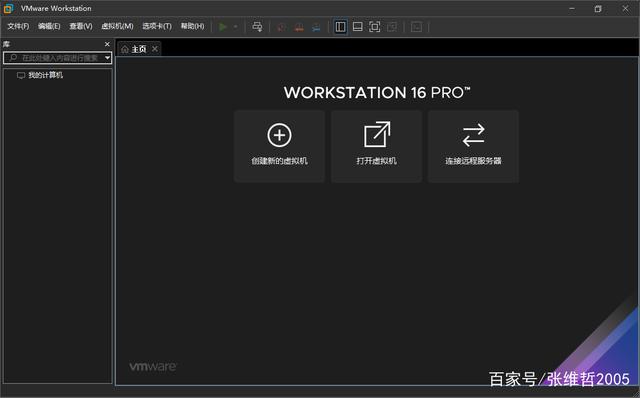
下载Android系统虚拟磁盘文件,下载地址见下方图片(这里不让放链接)
?

打开这个网页,找到“Android-x86 8.1-RC1 Oreo”选择一个点击“Download”下载
?
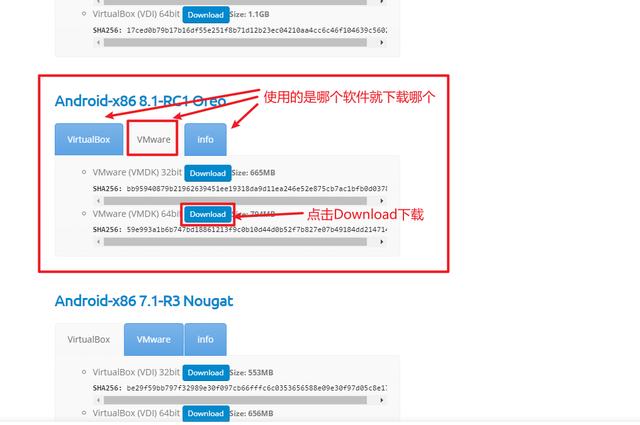
下载完成后解压,会得到一个VMDK文件,把这个文件放到空间大一些的硬盘,因为这个文件可能会很大,打开VMware Workstation,点击新建虚拟机,选择“自定义(高级)”,点击下一步
?
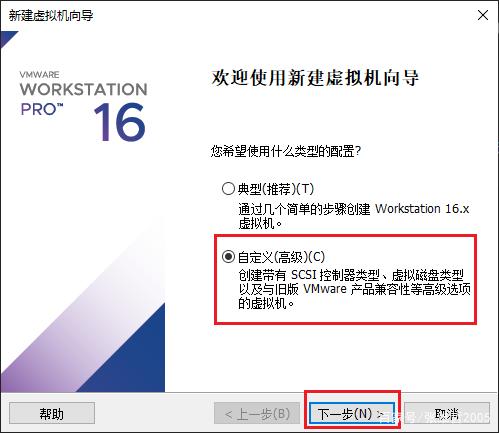
点击下一步
?
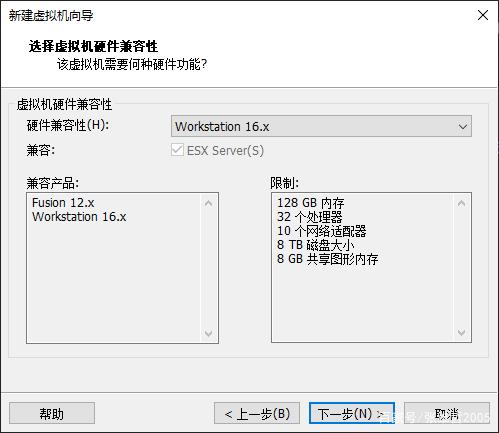
选择稍后安装操作系统,点击下一步
?

操作系统选择其他,版本选择“其他64位”点击下一步
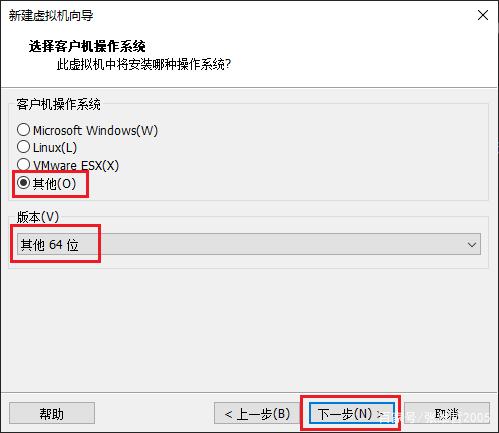
名称和位置可以改一下,点击下一步
?
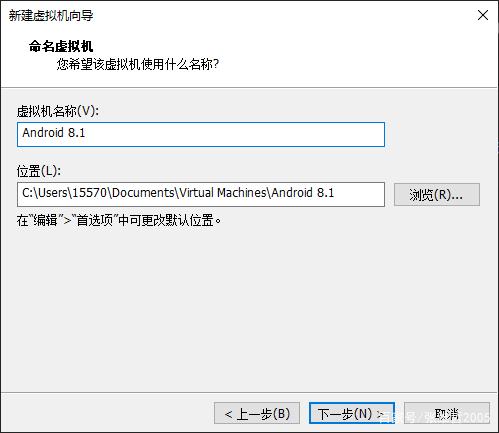
处理器数量看你的电脑配置选择
?
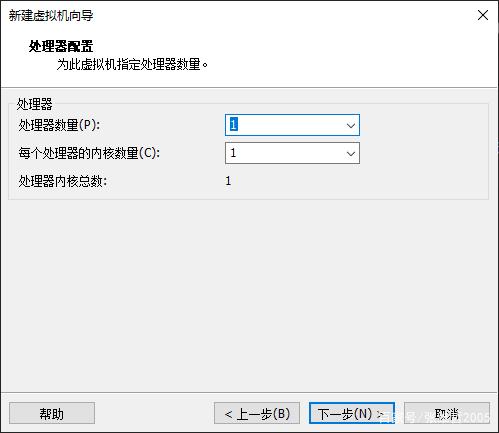
内存容量看你电脑内存的大小,不过内存小了虚拟机会特别卡,千万别选择默认的256MB,否则会卡死,如果你是8G内存,那么可以选择4G
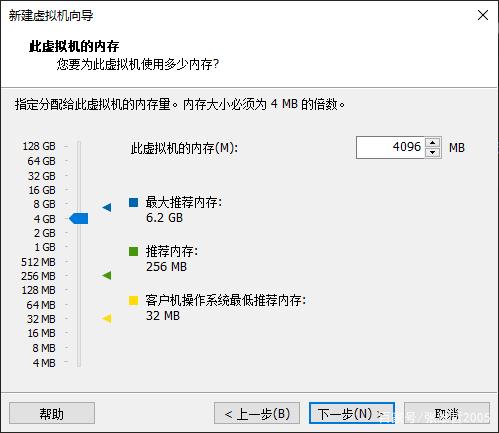
网络选择桥接模式,点击下一步
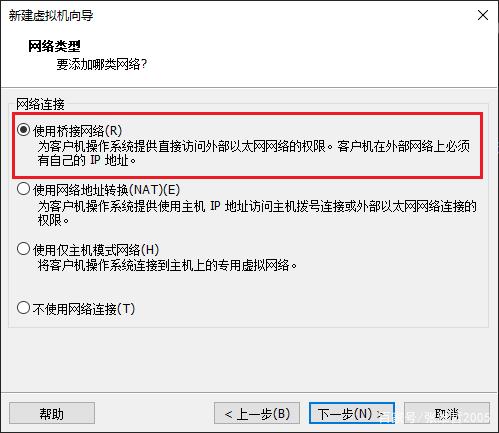
默认即可
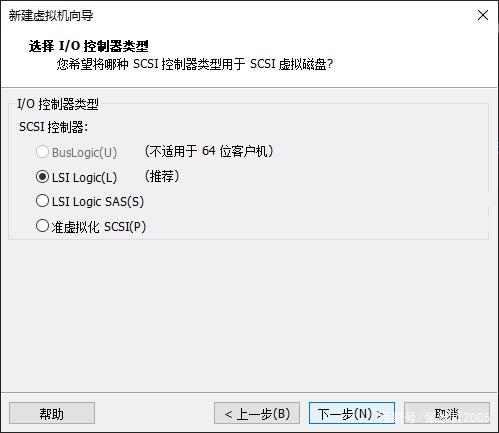
建议选择SATA,点击下一步
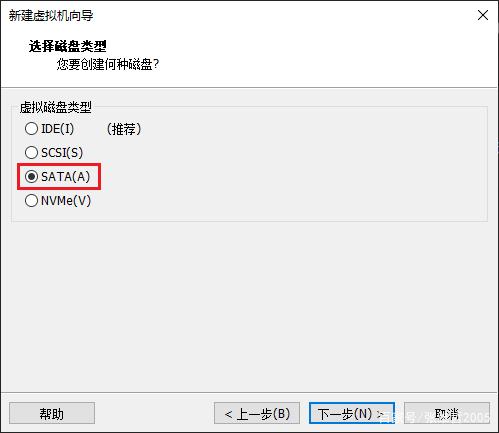
一定要选择“使用现有虚拟磁盘”,点击下一步
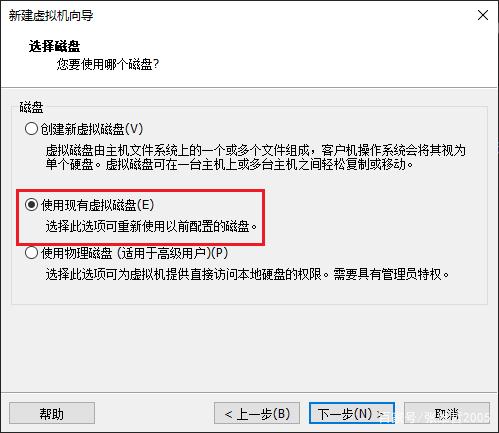
点击浏览,找到下载的虚拟磁盘文件,点击下一步
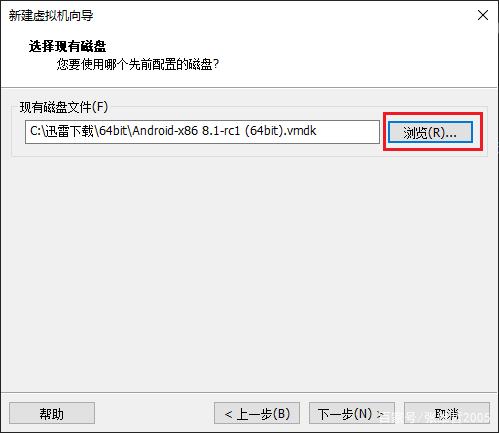
点击保持现有格式
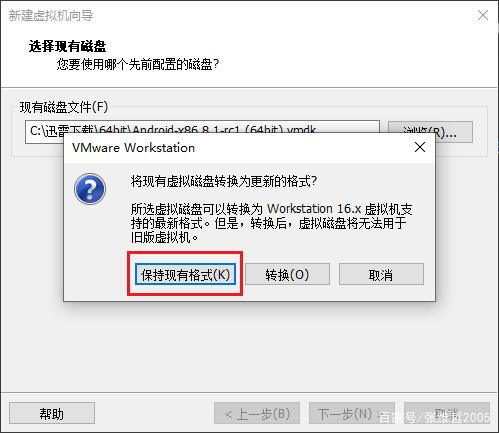
点击完成
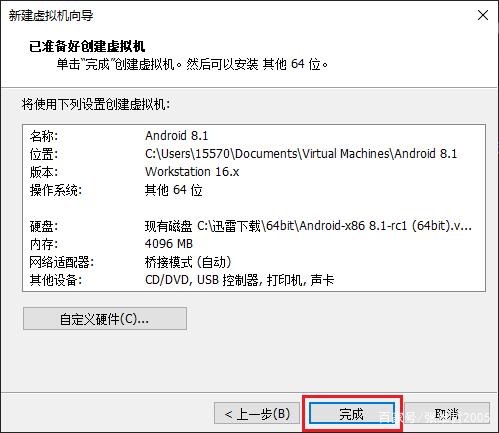
完成后直接点击“开启此虚拟机”即可
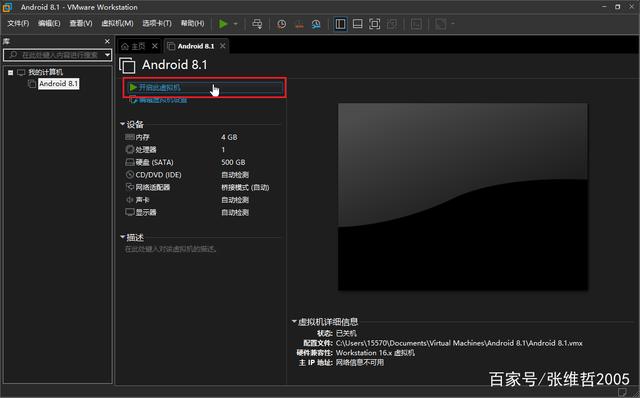
点击开启后稍等一会就可以进入系统了!
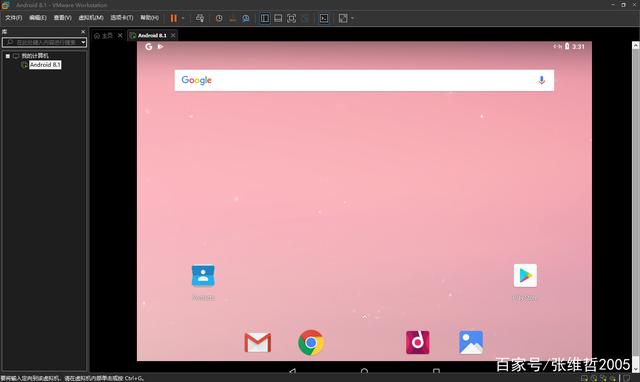
可能会比较卡,可以从浏览器上下载你需要的软件
?
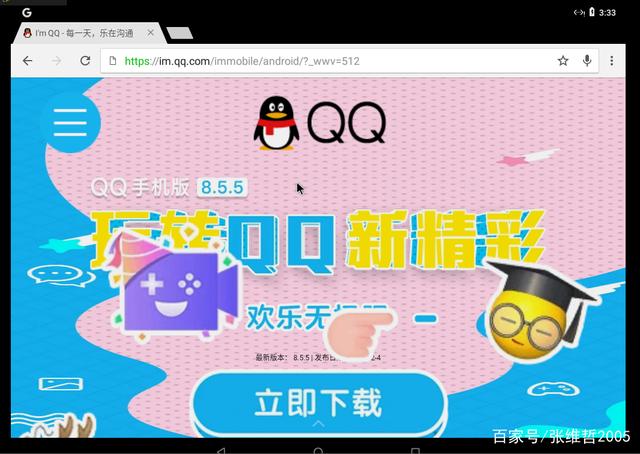
不过……这……让我怎么用?
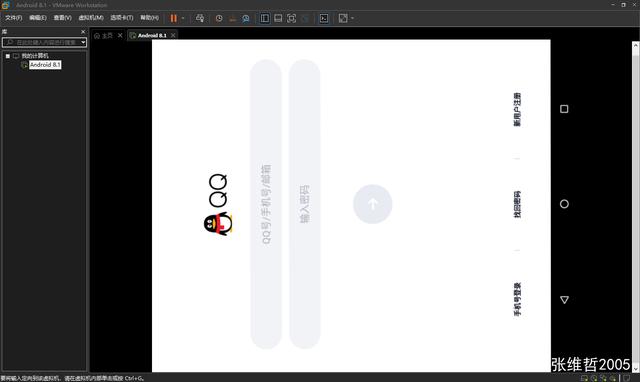
大家可以自己体验一下,虽然步骤比较多,但是还是比较简单的,如果你比较喜欢折腾的话,可以试一下
如果喜欢我的文章,那就关注我吧~
有什么问题可以联系我: